知らないと損!Shopifyの顧客管理を活用したマーケティング

この記事の所要時間:5分
Shopifyには基本機能で顧客管理システムがあります。
新規の顧客があなたのショップで商品を購入すると、顧客情報は自動的にマーチャントの顧客管理に追加されます。
顧客情報を管理することでショップの分析だけではなく、メルマガ配信やギフトカードをプレゼントしてリピート率を高めることができます。
今回は、Shopifyの顧客管理の概要とその活用方法についてご紹介します。本記事を読めば、あなたのショップを成功させるために必要な顧客管理について理解することができます。
Shopifyの顧客管理について
顧客管理の概要
Shopifyの管理画面には「顧客管理」があり、新規の顧客が商品を購入すると決済時に入力した名前やその他の情報が自動的に追加されます。
顧客管理画面では顧客情報を編集したり、特定の顧客にタグを付けて管理することができます。各顧客の情報にわかりやすいタグを設定することで、多くの情報の中から検索して探しやすくなります。
顧客のセグメント
Shopifyの顧客管理では、顧客を「リピーター」「カゴ落ち」などのセグメントに分けることができます。
すべての顧客情報はマーチャントの顧客管理画面で一元管理されていますが、条件で絞り込みをすることでセグメント分けして確認することができます。
Shopifyを理解するために重要なセグメントは「アカウント(会員登録)」と「メール購読者」です。
アカウント(会員登録)とは、顧客が自身の個人情報を登録することで、ショップでアカウントを持つことができる機能です。会員登録をすることで、決済時に保存済みの顧客情報が自動で入力されます。
メール購読とは、決済時に「最新ニュースと限定情報をメールで受け取る」にチェックを入れてメール配信を受け取ることです。
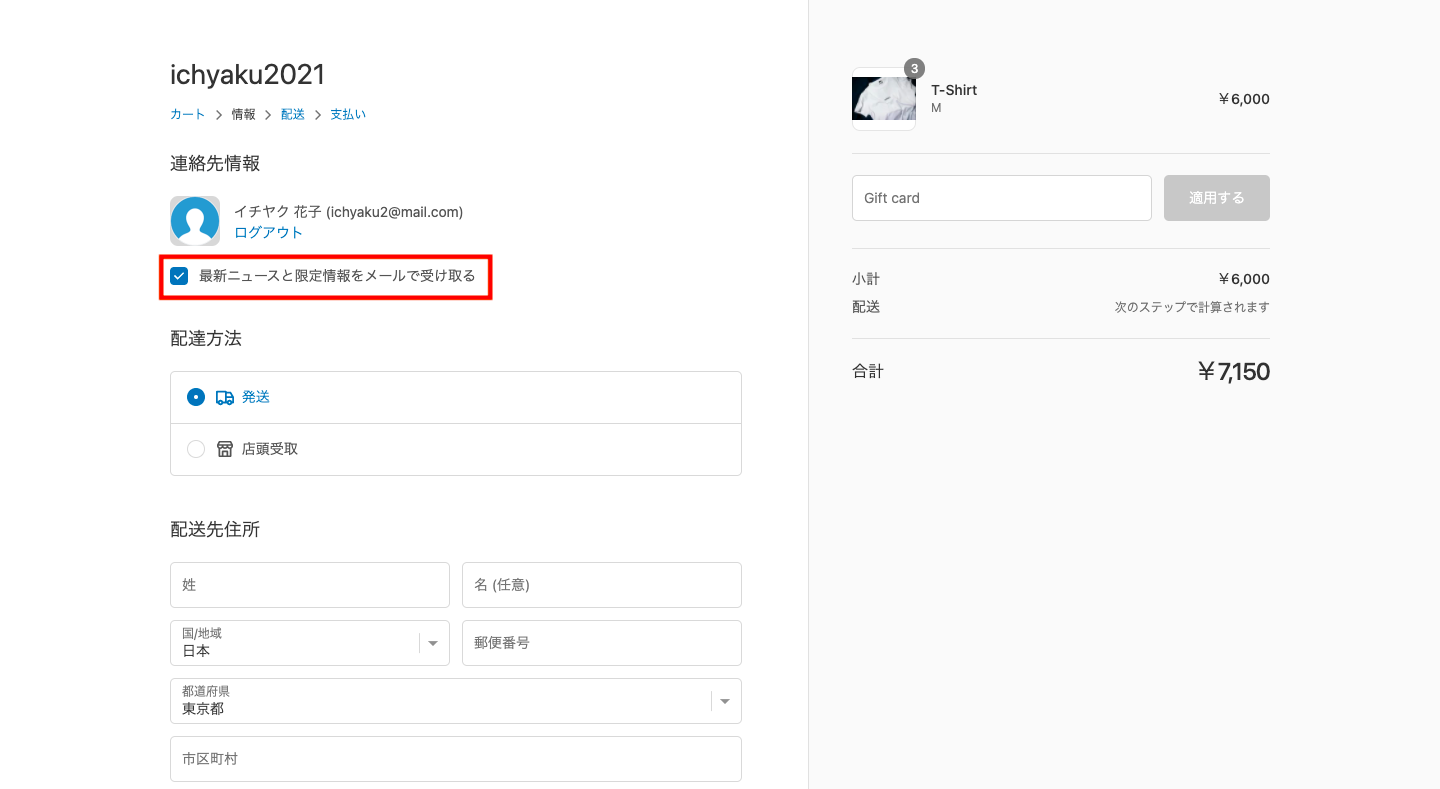
商品を購入した顧客はすべて顧客管理に追加されますが、その中でも「アカウント」や「メール購読者」などは、顧客のステータスに応じた正しいコミュニケーションを取る必要があります。
以下の画像は実際の顧客管理画面です。
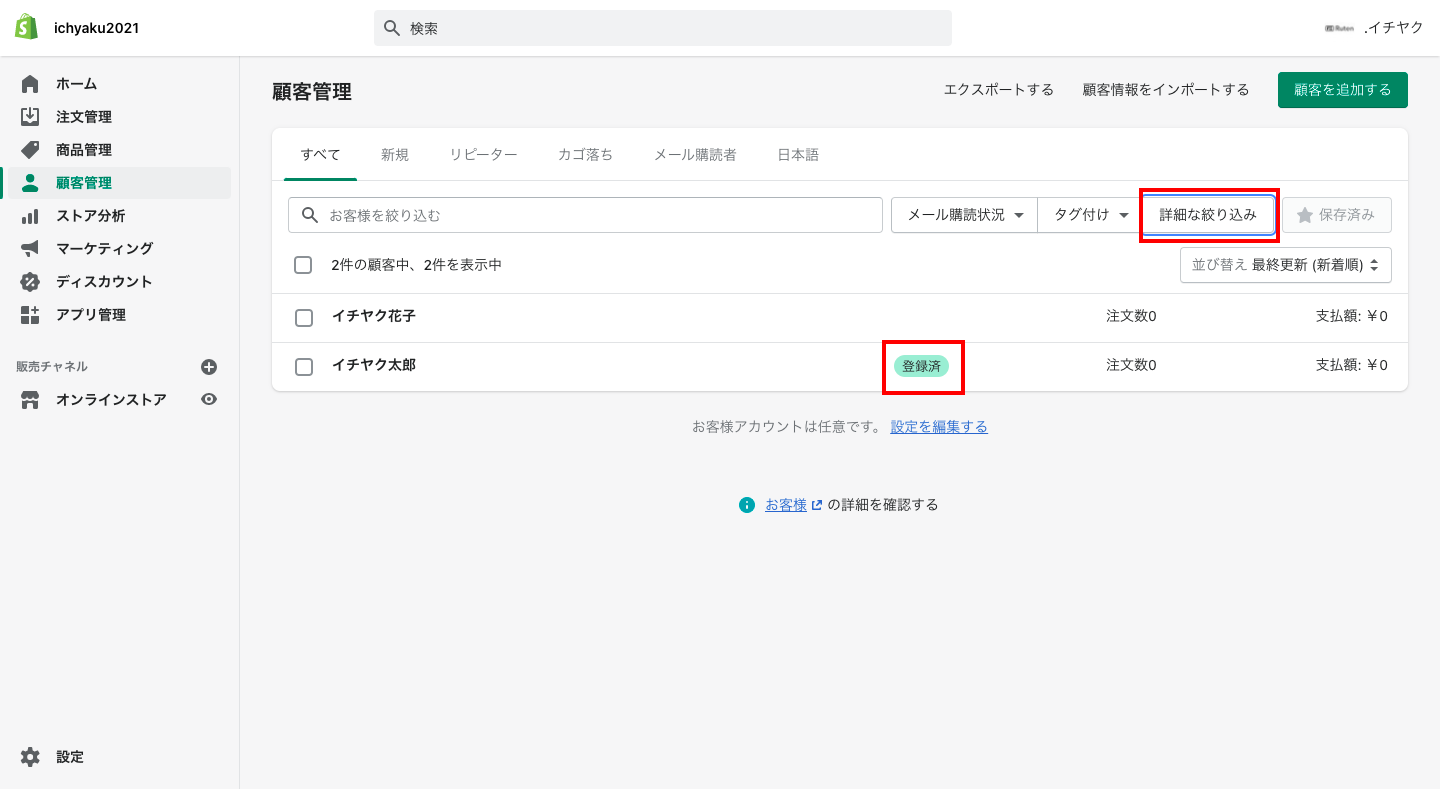
緑色の「登録済」というマークが付いている顧客が「メール購読者」です。
「会員登録」をしている顧客を調べる場合は、「詳細な絞り込み」をクリックします。モーダルメニューが表示されるので「お客様のアカウントステータス > アクティブなアカウント」を選択し、「完了」をクリックします。
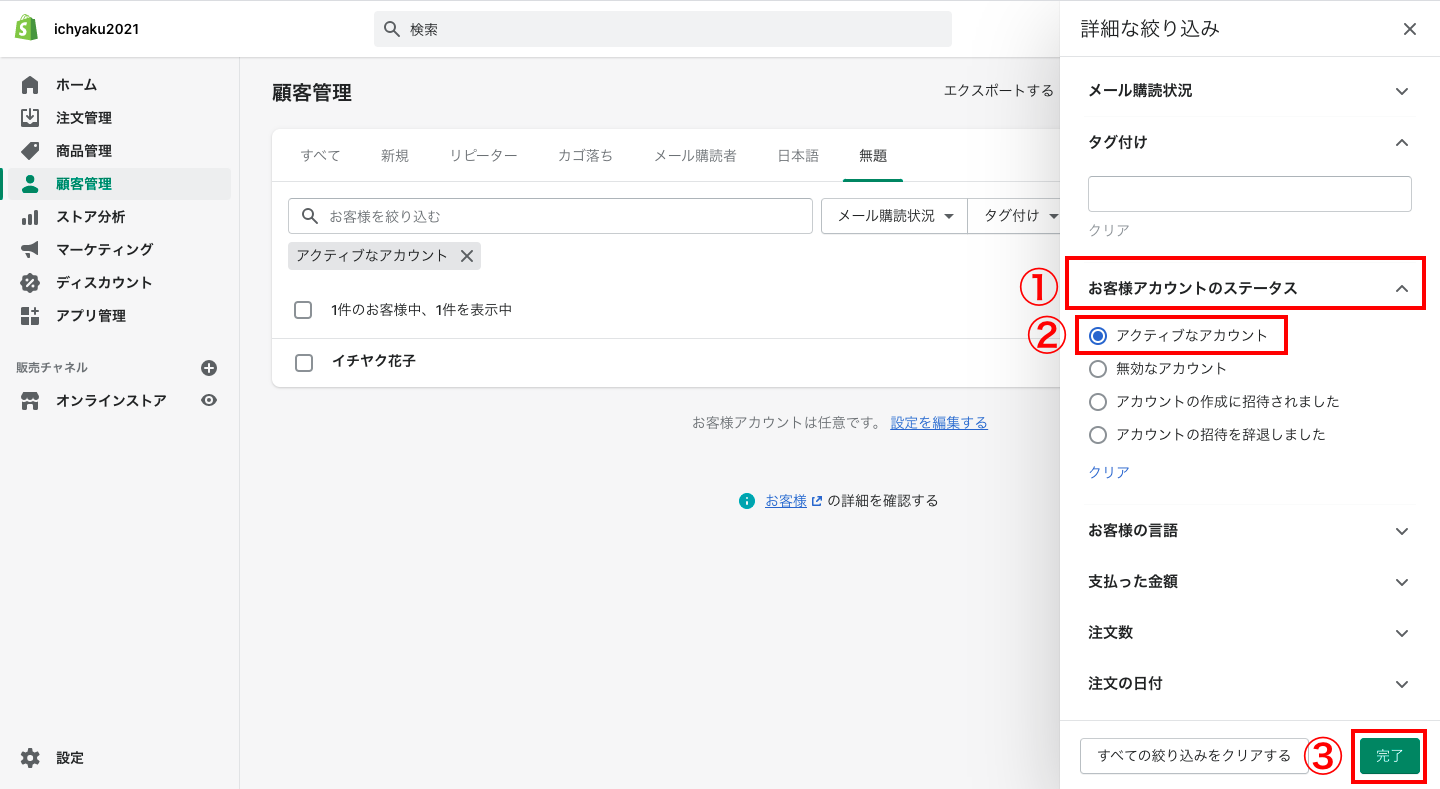
そうすることで、会員登録をしている顧客を一覧で確認することができます。
顧客管理の編集
管理画面の顧客リストは、マーチャント自身が顧客情報を追加したり編集することができます。
また会員登録をしていない顧客に対して、登録を促すメールを送信したり会員にクーポンを送ることも可能です。
顧客情報を編集する
通常は顧客が自身で情報を入力しますが、マーチャントが顧客情報をShopifyに追加することができます。
顧客管理画面の右上にある「顧客を追加する」をクリックします。そうすると「お客様の概要」「住所」「非課税」「メモ」「タグ」という項目が表示されるので、該当するフィールドに記入して「保存する」をクリックします。
既に登録済みの顧客情報を編集する場合は、顧客リストから編集する顧客をクリックします。以下の画像が顧客の詳細ページです。
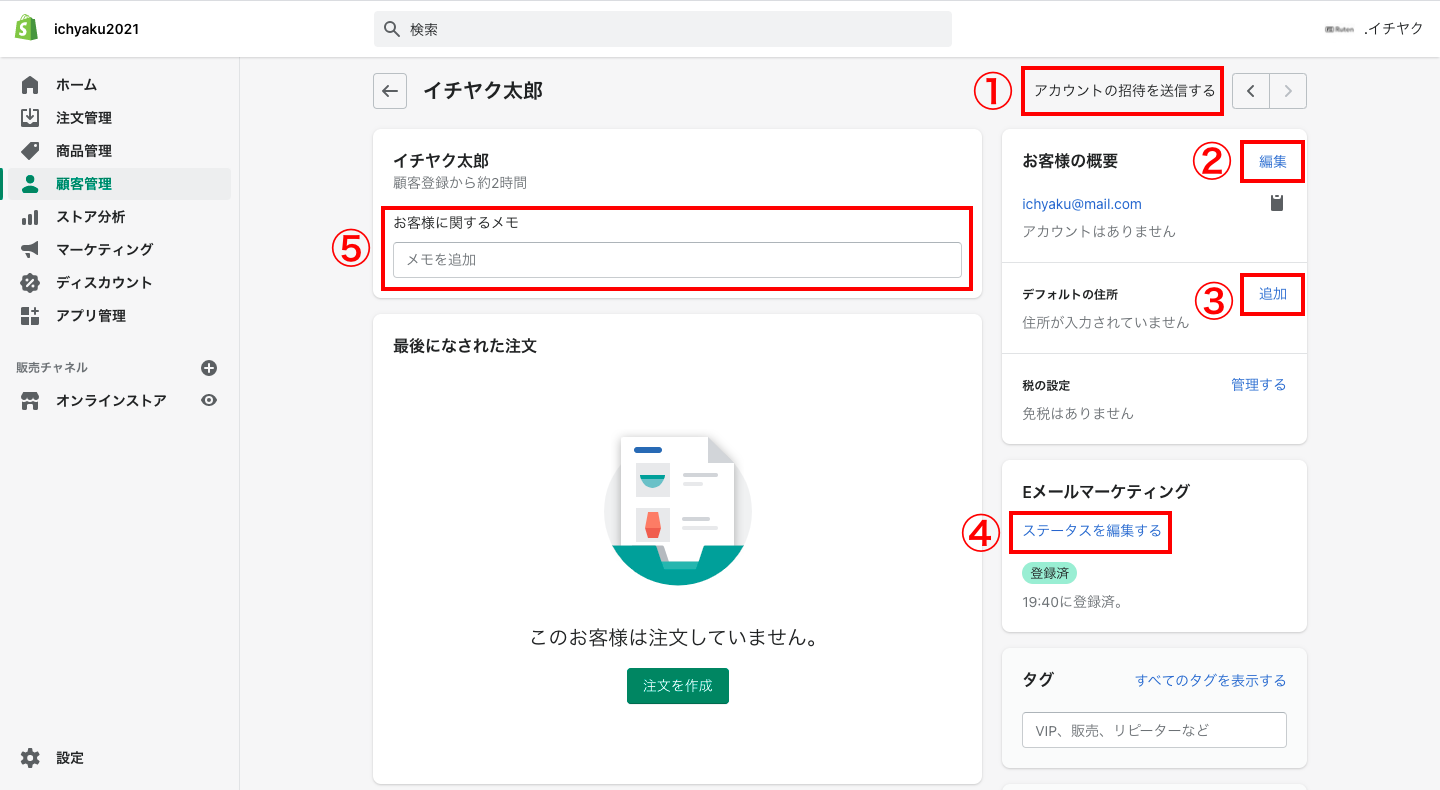
① 会員登録がされていない場合、「アカウントの招待を送信する」と表示されます。ここをクリックして会員登録を促すメールを送信します。
② 顧客の「名前」「メールアドレス」「電話番号」を編集します。
③ 顧客の住所(商品の配送先)を編集します。住所は複数の登録が可能です。
④ メール購読の登録を変更することができます。
⑤ 顧客についてメモを書くことができます。ここに入力された内容はマーチャントにしか表示されません。
画面中央の「最後になされた注文」では、これまでの注文履歴を確認することができます。
また画面下部には「タイムライン」や「顧客データの削除」などがあります。タグについては後ほど説明します。
顧客情報を一括で編集する
複数の顧客情報を一括で編集する場合は、顧客リストの横にあるチェックボックスにチェックを入れて「顧客情報を編集する」をクリックします。
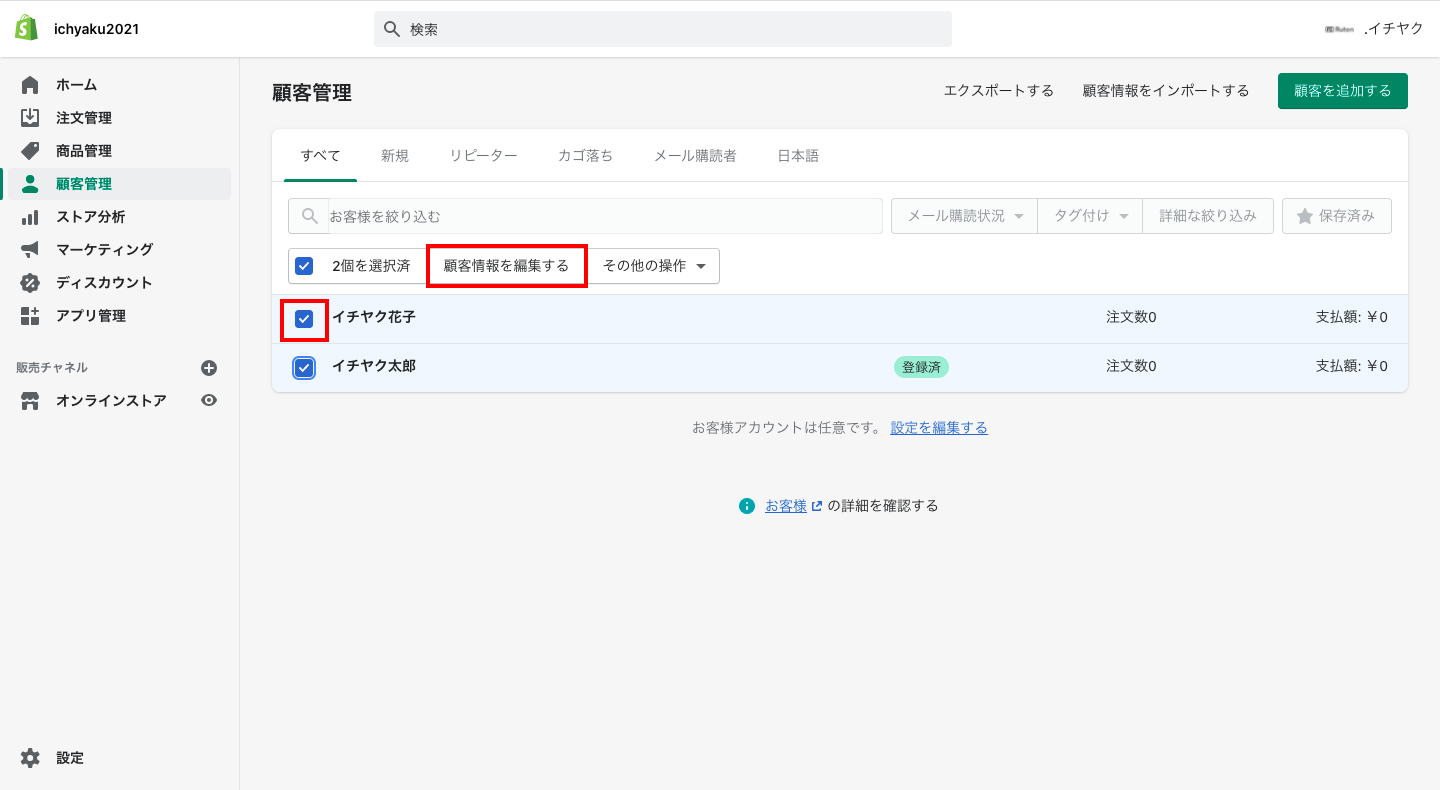
編集項目が限定的ですが、「フィールドを追加する」をクリックすると、他のフィールドも編集することができます。
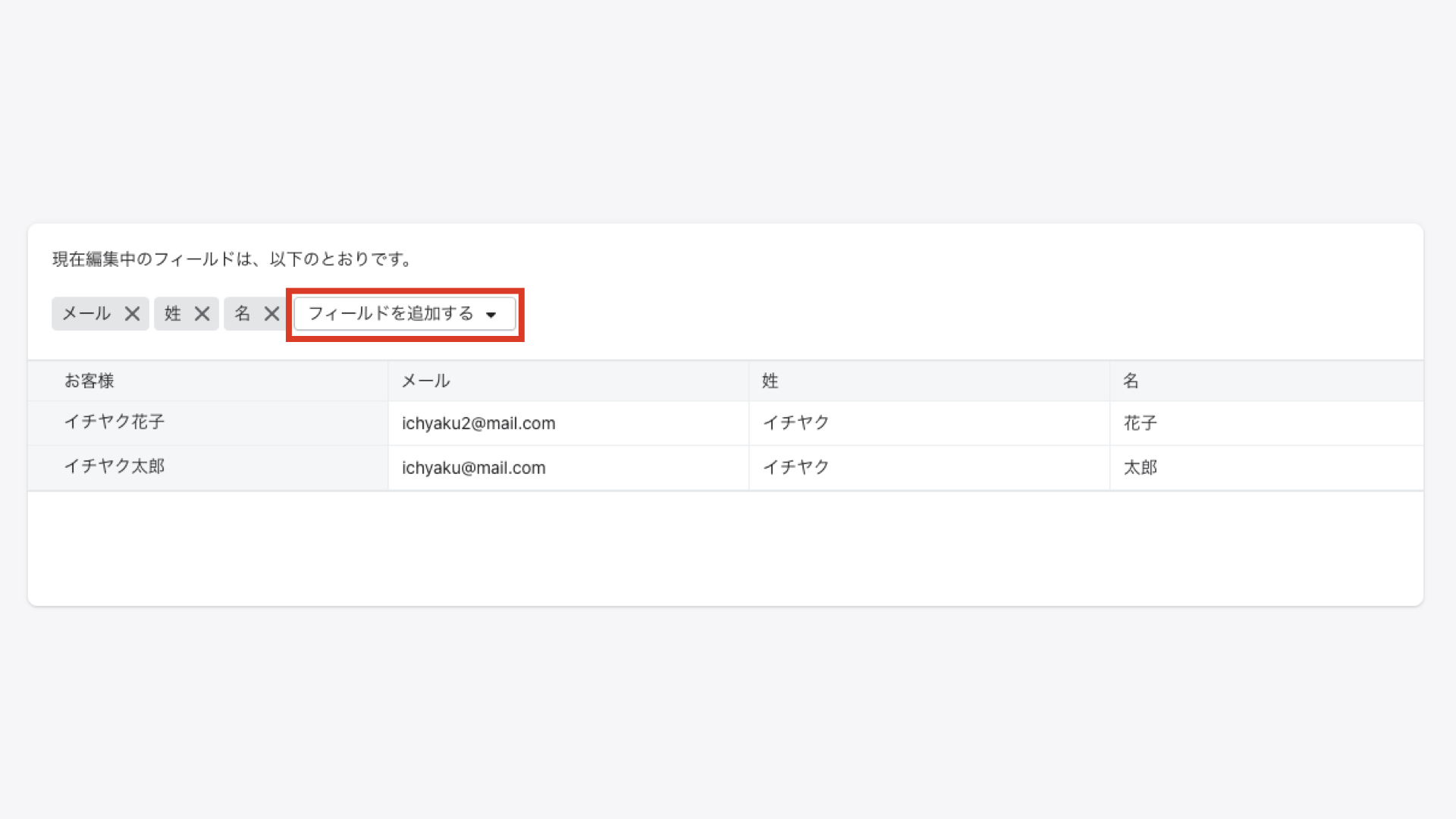
顧客グループを作成する
顧客管理画面では、絞り込みや検索によってできた顧客リスト(グループ)を保存することができます。保存されたグループは顧客リストの上部に新しいタブとして追加されます。
グループを作成することで、特定の顧客に向けてマーケティングメールを送信したり、そのグループにのみディスカウントクーポンを提供することができます。ディスカウントについて詳しく知りたい方は以下の記事を参考にしてください。
なぜShopifyでクーポンが大事か?ディスカウント機能すべてを解説
グループを作成するには、まず「検索」または「詳細な絞り込み」で特定の顧客に絞り込みます。
「絞り込みを保存する」をクリックして、グループのタイトルを入力します。最後に緑色の「絞り込みを保存する」をクリックして完了です。
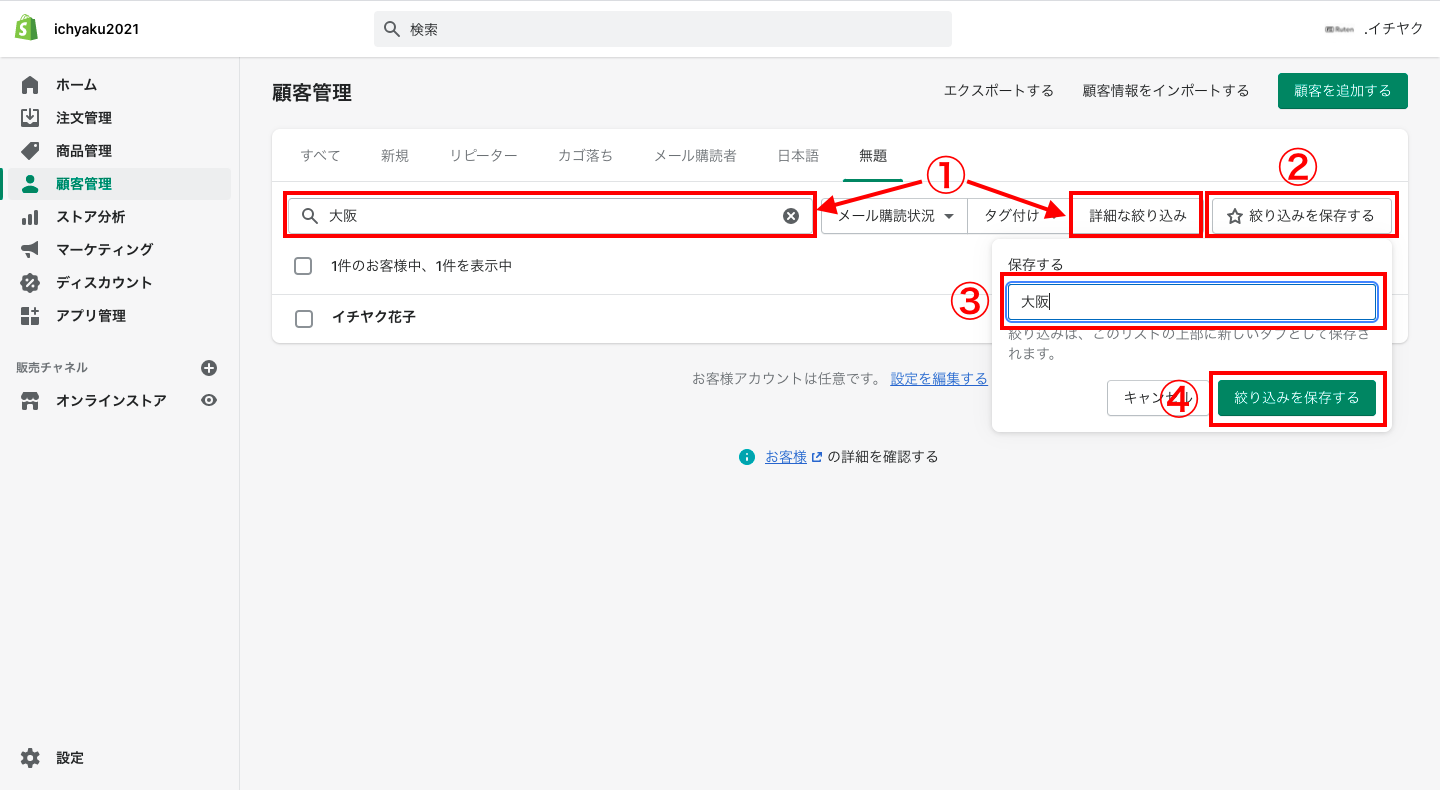
グループを作成すると以下のように画面上部にタブとして追加されます。
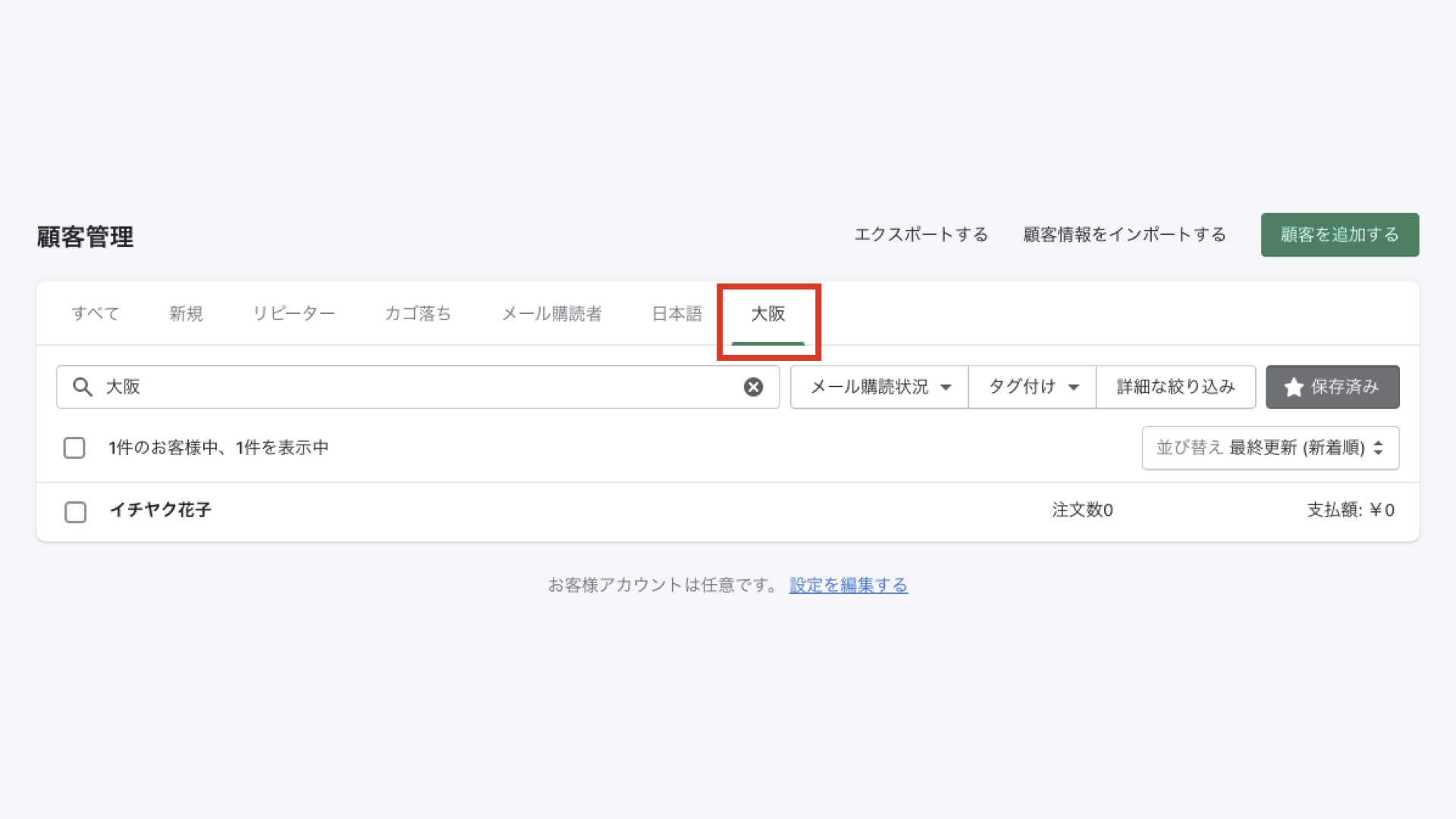
特定の条件によってグループは作成されているので、その後も顧客情報の追加や更新によってグループ内の顧客も自動で更新されます。
タグの活用
タグについて
タグとはマーチャントが顧客情報を管理しやすくするための目印です。
「VIP」「アクティブユーザー」のようなタグを設定することで、あなたのショップに熱狂的な顧客をわかりやすく管理することができます。
また先ほど紹介したグループの保存は、タグで絞り込み作成することができます。ある条件の顧客に対してディスカウントなどを適用する場合は、タグを設定することで管理が簡単になります。
タグの設定方法
タグを設定するには、まず顧客リストから編集する顧客をクリックします。(新しく顧客を追加する場合は、その際にタグ設定が可能です)
顧客の詳細画面の右下にあるタグの欄でタグを入力します。既に他の顧客に設定しているタグが複数ある場合は「全てのタグを表示する」をクリックすることでタグ一覧から選択することができます。
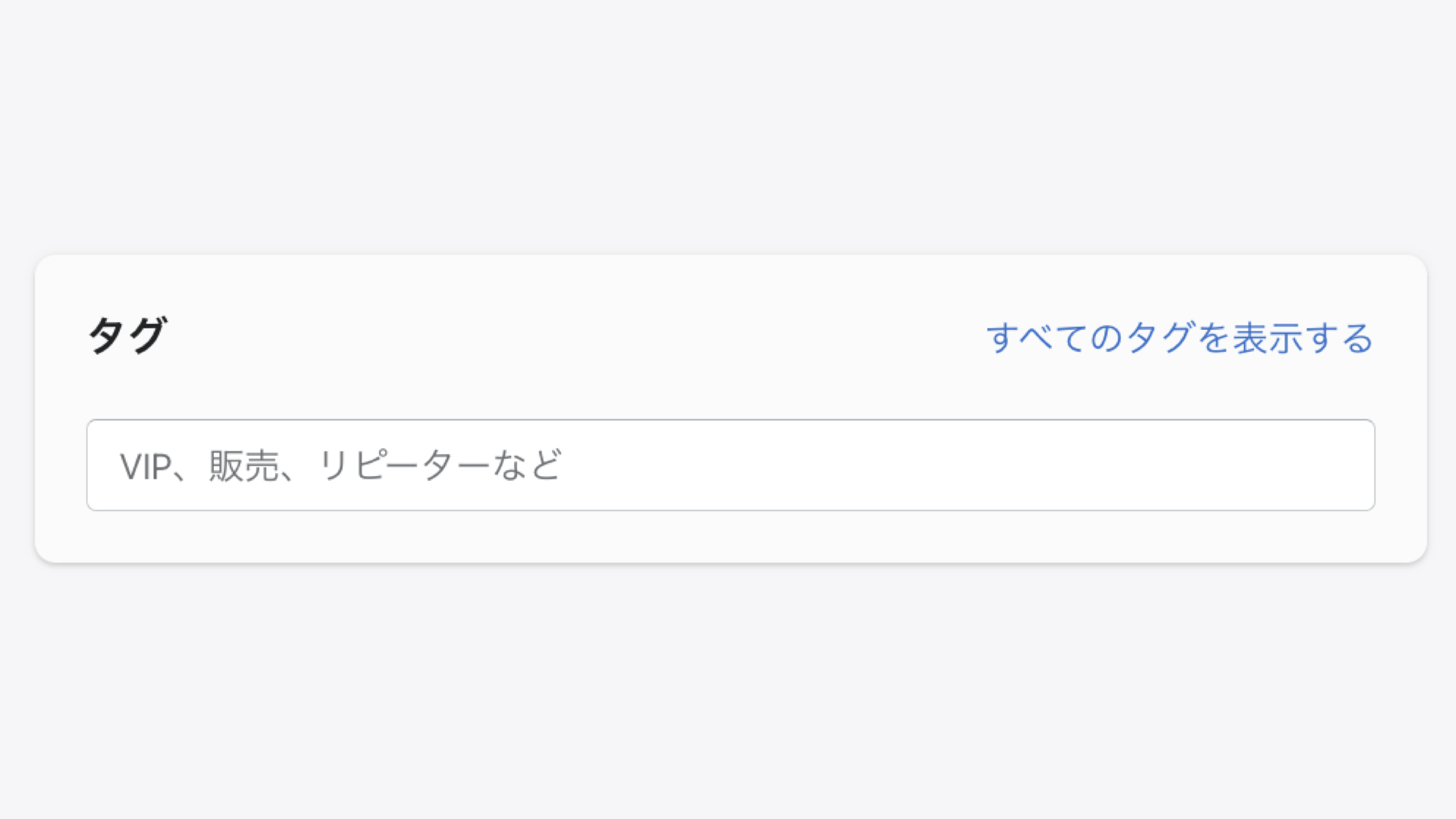
タグを一括で設定する方法
既に大量の顧客データがあり新しくタグを設定する場合、一人ずつ編集するのはとても大変なので一括でタグを設定することをオススメします。
複数の顧客に一括でタグを設定する方法は、まず顧客リストの横にあるチェックボックスにチェックを入れます。次に「その他の操作 > タグを追加する」をクリックします。
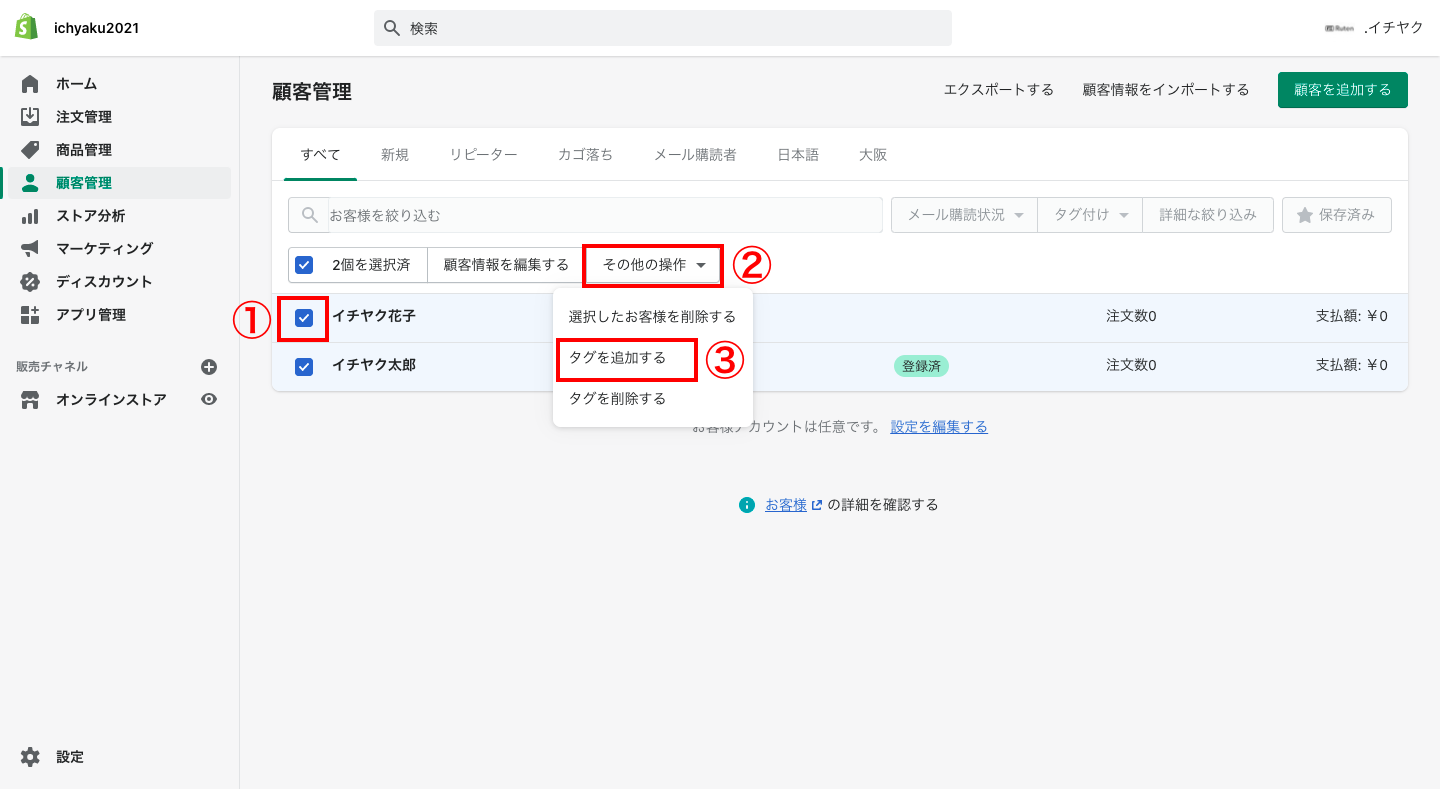
ポップアップが表示されるので、設定するタグを入力して「保存する」をクリックします。これで完了です。
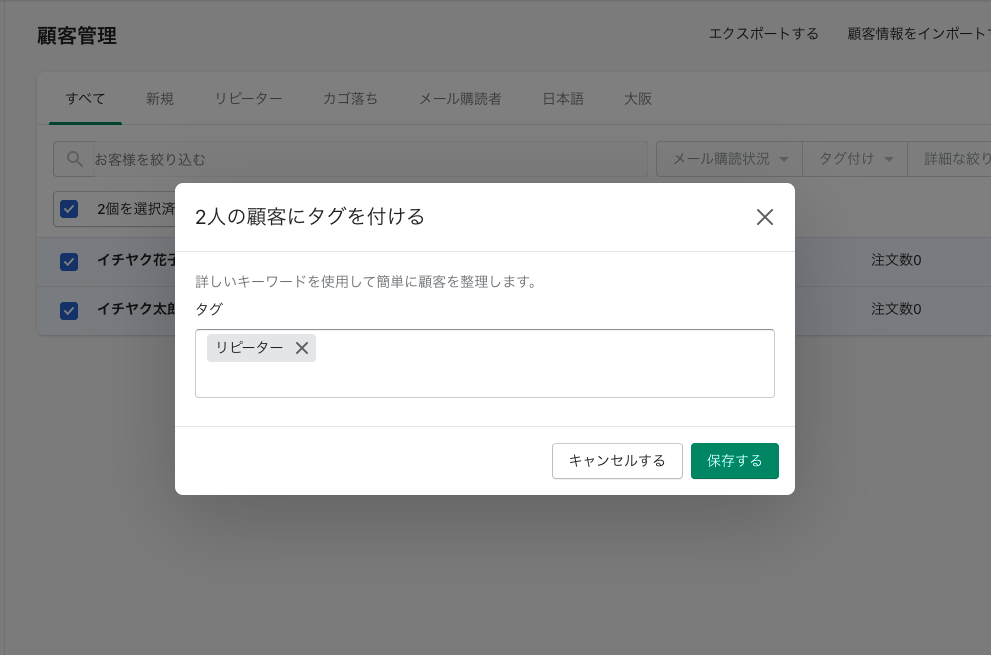
タグ設定は顧客管理だけではなく、商品管理にもあります。ですが商品管理のタグとは全く別のものなので、混在しないように注意してください。
自動でタグを設置するShopifyアプリ「Shopify Flow」
ここまでは、マーチャント自身が顧客情報にタグを手動で設置する方法について説明しました。
ですが、タスクを自動化するShopifyアプリ「Shopify Flow」を活用することで、顧客へのタグ設置を自動で行うことができます。
Shopify Flowは、現在Shopify Plusプランでしか利用することができませんでしたが、2022年夏頃からスタンダードプラン以上で利用できるようになりました。
以下の記事では、Shopify Flowの概要や使い方など詳しく解説しているので、ぜひこの機会に活用してみてください。
あらゆる業務を自動化できるShopify Flowの使い方を丁寧に解説
【最後に】顧客管理をうまく活用しよう!
今回はShopifyの顧客管理システムについて解説しました。
顧客管理を行うことで顧客の分析や的確なマーケティング施策を行うことができます。特にネットショップの運営はリピート顧客の存在がとても重要です。
例えば、会員登録している顧客に対して誕生日特典をプレゼントすることや、直近30日で○円以上購入している顧客に対してディスカウントを提供することも可能になります。
顧客管理システムをうまく活用することで、顧客ロイヤルティを高められるのでぜひ活用してください。










